Свойства на Wi-Fi мрежа в Windows 10, Автоматична връзка, мрежов профил, IP параметри и ограничена връзка
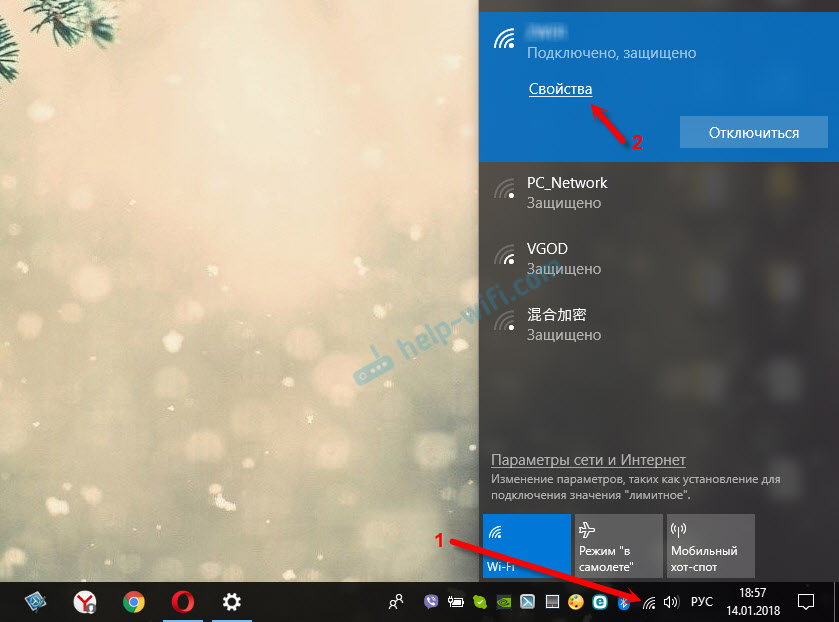
- 2078
- 126
- Allan Weber
Свойства на Wi-Fi мрежа в Windows 10, Автоматична връзка, мрежов профил, IP параметри и ограничена връзка
Но компютърът може да преглежда свойствата на определена Wi-Fi мрежа, към която сме свързани, и да променим някои параметри, които ще се прилагат само към конкретна мрежа. Например, забранявайте автоматична връзка, когато компютърът е в радиуса на тази мрежа, променете мрежовия профил, ръчно задайте IP адреса или инсталирайте мрежата като ограничена връзка.
В Windows 10 можете да зададете всички тези настройки на Wi-Fi мрежи на една страница, като просто отворите свойствата на безжичната мрежа, от която се нуждаем.
За да отворите настройките, просто щракнете върху бутона "Свойства" в списъка с мрежи.
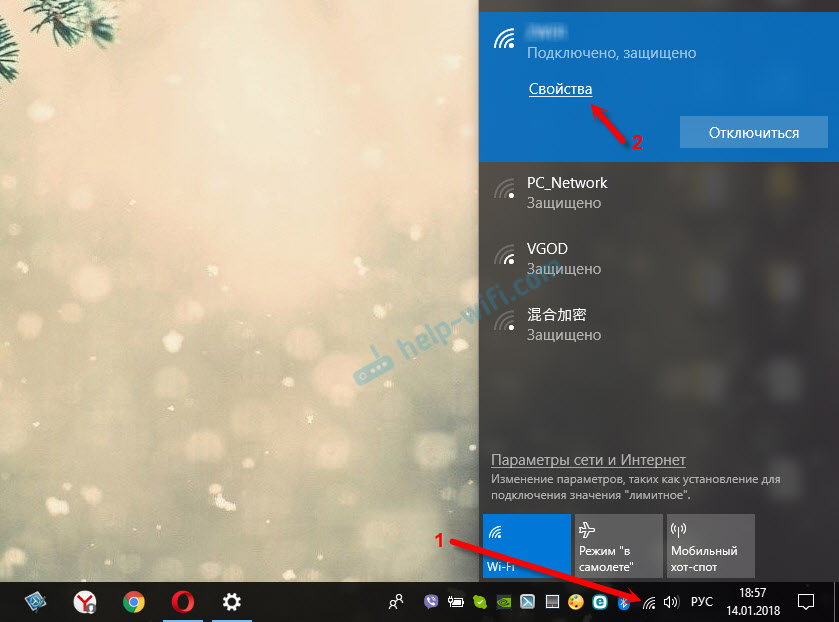
Помислете за всички настройки поотделно.
Свържете се автоматично в радиус на действие
Всичко е елементарно. Отворете един превключвател./НА. Когато функцията е включена, компютърът автоматично ще се свърже с тази мрежа. Ако бъде изключен, ще трябва да сте свързани ръчно. Без парола за повторно влизане.

За удобство оставяме превключвателя във V. Особено ако това е вашата Wi-Fi мрежа.
Мрежов профил. Публично достъпни и частни Wi-Fi мрежи в Windows 10
Тук можете да изберете в коя мрежа сте свързани. Има два варианта: публично достъпни и частни. Каква е разликата? Ако сте свързани с мрежата, на която имате доверие (у дома, на работното място), тогава можете да изберете профила „Private“. Тогава компютърът ще бъде намерен в локалната мрежа. Например, други устройства ще го видят. Ще бъде възможно да се обменят файлове и t. Д. След като настроите параметрите на общия достъп (връзка към настройките под описанието на профила).
И ако изберете "публична", тогава компютърът ви ще бъде скрит в локалната мрежа.

Когато се свържете с обществени Wi-Fi мрежи, винаги инсталирайте мрежовия профил "Преминал".
Ограничена връзка
В Windows 10 можете да конфигурирате Wi-Fi мрежа като ограничена връзка.

Случва се да се свържем с Wi-Fi мрежи с ограничен трафик. Например, когато разпространяваме Wi-Fi от телефона или чрез мобилния 3G/4G рутер. Има различни случаи. Така че, за да може Windows 10 да изразходва трафика по-икономичен, можете да преведете превключвателя „зададен като ограничена връзка“ на позицията ON в Wi-Fi настройките.
Чрез лимита връзка, например, Windows 10 ще зареди най -необходимите и малки актуализации. И не всички подред и когато тя се нуждае от това.
IP параметри на определена Wi-Fi мрежа
За отделна Wi-Fi мрежа можете ръчно да зададете параметри IP и DNS. По подразбиране компютърът автоматично получава тези адреси при свързване. Но, ако е необходимо, можете да ги предпишете ръчно.
Кликнете върху бутона "Редактиране".

След това изберете „Ръчно“ и включете протокола, за който ще зададем адресите: IPv4 или IPv6.
Предписваме необходимите адреси и запазваме настройките. Например, предписах статични DNS от Google.

Бъди внимателен. Ако напишете адресите неправилно, тогава компютърът няма да може да се свърже с Wi-Fi. Ако е необходимо, върнете обратно "Автоматично (DHCP)".
Имоти
Е, последната точка е свойствата. Няма настройки. Можете просто да видите информация за Wi-Fi мрежата и безжичен адаптер.
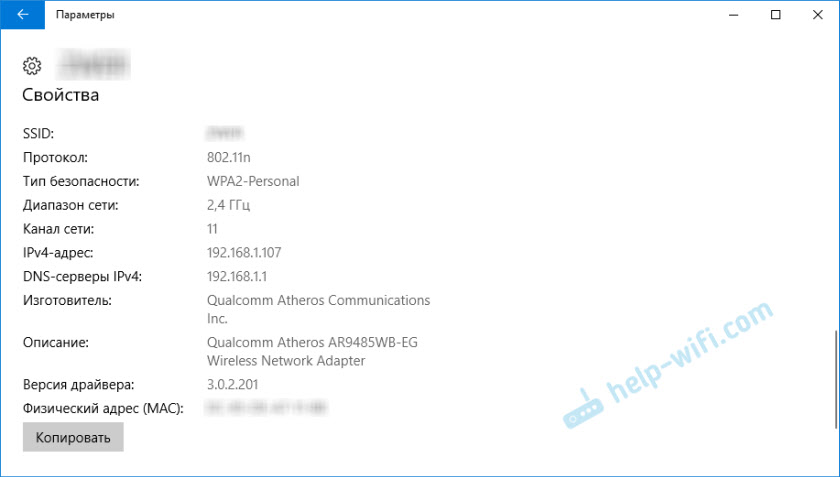
SSID (Име на мрежата), протокол (чрез който сме свързани към мрежата), тип сигурност, мрежов обхват, канал, IP адрес, DNS.
Производителят на Wi-Fi модула, описанието (където е посочен моделът), версията на инсталирания драйвер и MAC адрес също е посочена.
Можете да копирате цялата тази информация, като натиснете един бутон.
- « Начало (частен) и публична (публично достъпна) Windows 10 мрежа. Каква е разликата и как да се промени?
- Слаба приемане на Wi-Fi мрежа на лаптоп HP »

